Solaris 10安装
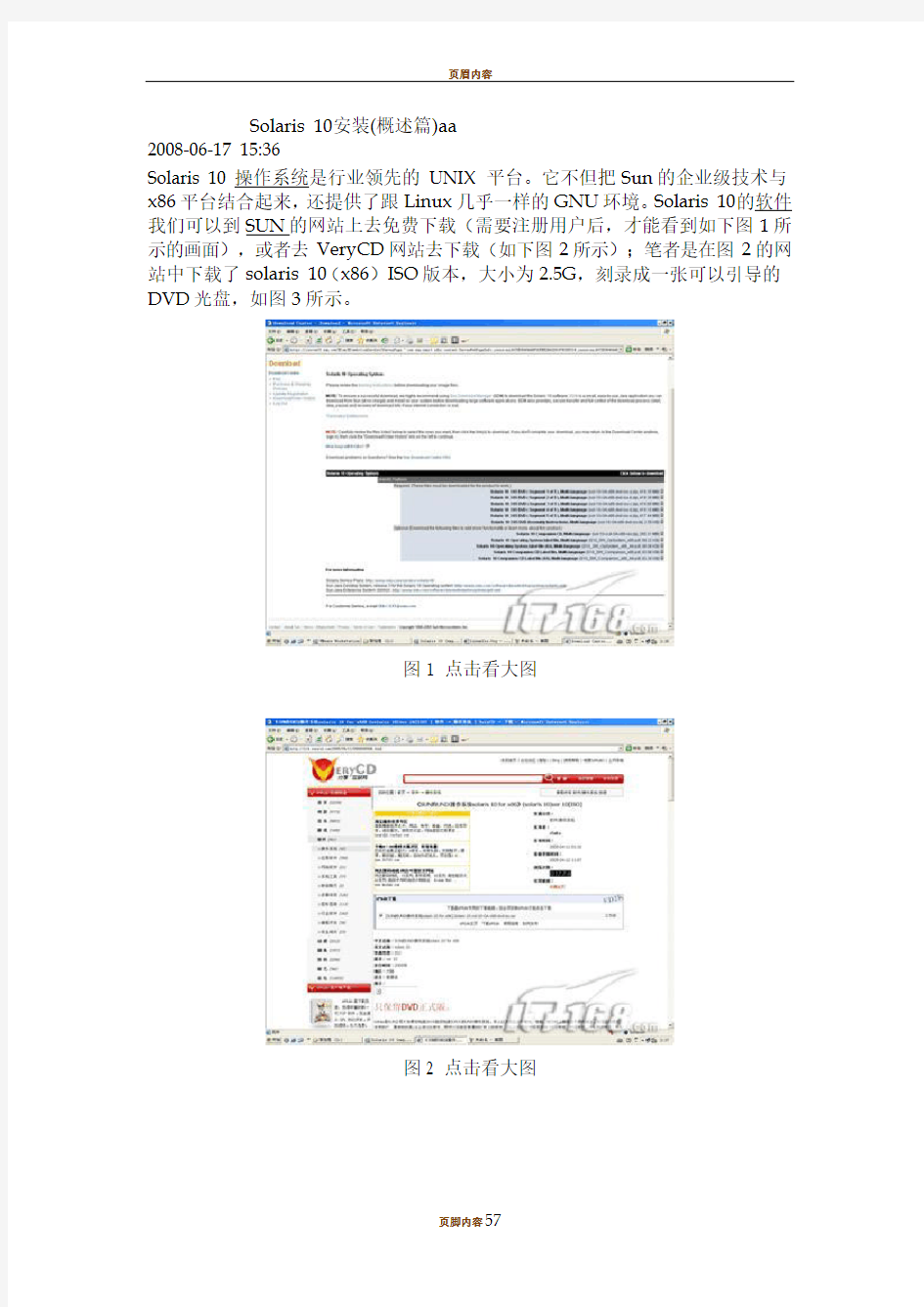
- 1、下载文档前请自行甄别文档内容的完整性,平台不提供额外的编辑、内容补充、找答案等附加服务。
- 2、"仅部分预览"的文档,不可在线预览部分如存在完整性等问题,可反馈申请退款(可完整预览的文档不适用该条件!)。
- 3、如文档侵犯您的权益,请联系客服反馈,我们会尽快为您处理(人工客服工作时间:9:00-18:30)。
Solaris 10安装(概述篇)aa
2008-06-17 15:36
Solaris 10 操作系统是行业领先的UNIX 平台。它不但把Sun的企业级技术与x86平台结合起来,还提供了跟Linux几乎一样的GNU环境。Solaris 10的软件我们可以到SUN的网站上去免费下载(需要注册用户后,才能看到如下图1所示的画面),或者去VeryCD网站去下载(如下图2所示);笔者是在图2的网站中下载了solaris 10(x86)ISO版本,大小为2.5G,刻录成一张可以引导的DVD光盘,如图3所示。
图1 点击看大图
图2 点击看大图
图3 点击看大图
由于本文是在windows虚拟机环境下来安装Solaris 10系统,因此在这里简单说一下虚拟机软件;我们知道在Windows平台上比较流行的虚拟机软件有两个,VMware Workstation和VirtualPC。其中前者由VMware公司开发,后者则属于微软公司。目前使用的最新VMware Workstation软件是5.0版,笔者就是在VMware Workstation 5环境下安装Solaris 10系统的;采用windows 2003 Server,使用的是Dell 4700 PC机来进行安装操作的。
有关VMware Workstation 5软件的新特性,软件的下载以及安装说明等网上有许多介绍的文章,由于文章篇幅有限,在这里就不多说了。
为了让大家能正确地安装操作系统,在安装之前,对PC机的系统要求和建议要有所了解。
1、安装Solaris 10 OS 的基本系统,PC机要求见下表1:
表1 点击看大图
也就是我们在机器中安装Solaris 10操作系统,PC机硬件必须满足以下要求:
PC机内存需要128 MB 或更大,磁盘空间需要12 GB 或更大,CPU处理器速度(主频)120 MHz 或更高(并且要具有硬件浮点)。
Solaris 10 Operating System DVD 或Solaris 10 Software - 1 CD 上的Solaris 安装程序可以使用图形用户界面(GUI) 来运行,或者,使用桌面会话或控制台会话作为交互式的文本安装程序来运行。对于基于x86 的系统,Solaris Device Configuration Assistant 包含在Solaris 安装程序中。
GUI----Solaris 安装程序GUI 提供了窗口、下拉菜单、按钮、滚动条和图标式图像,以便与安装程序进行交互。GUI 需要本地或远程DVD-ROM、CD-ROM 驱动器或网络连接、视频适配器、键盘、显示器和足够的内存。
文本安装程序----使用Solaris 交互式文本安装程序,我们可以在终端窗口或控制台窗口键入信息,从而与安装程序交互。可以在窗口环境下的桌面会话中,或在控制台会话中运行文本安装程序。文本安装程序需要本地或远程
DVD-ROM、CD-ROM 驱动器或网络连接、键盘和显示器。
我们可以选择通过GUI 安装软件,也可以选择使用窗口环境或不使用窗口环境安装软件。如果内存足够,则GUI 为缺省显示界面。如果内存不足以显示GUI,则将缺省显示其他环境。
表2 描述了这些环境,并列出了显示这些环境的内存要求。
表2 点击看大图
我们了解机器的内存和安装类型有关情况,对我们在具体安装时选择内存打下了很好的基础,作为初学者,一般都是喜欢使用图形界面来安装的。
安装Solaris 10 OS 所需的信息说明(对具体安装具有指导作用)
Solaris 10系统安装过程信息说明见下表3:
表3 点击看大图
表3续点击看大图
也就是安装时收集Solaris OS 所需的信息概述如下:
①对于没有联网的系统,会自动收集下列信息:
要安装的系统的主机名、要在系统上使用的语言和语言环境。
②对于联网的系统,会自动收集下列信息:
要安装的系统的主机名、要在系统上使用的语言和语言环境、主机IP地址、子网掩码、名称服务的类型(如DNS、NIS 或NIS+)、域名、名称服务器的主机名、名称服务器的主机IP地址和超级用户口令等。
说明:在下一篇具体安装的文章中,我们选择联网安装,为了简化安装过程(主要是便于初学者理解,因为作为一个服务器系统,在实际应用时,安装之前要做许多规划的),DHCP我们选择默认的“否”;IPv6也选择默认的“否”;名称服务的类型选择“None”默认值;缺省路由也选择默认的“无”等,具体操作的见下一篇安装图解篇文章。
最后在VMware Workstation 5环境下安装Solaris 10(x86)操作系统虚拟机的目录如下图4所示,好让大家有些印象。也就是说安装好的Solaris 10的整个复杂系统只对应着我们PC机一个文件夹中几个文件。
图4 点击看大图
在上一篇文章当中,会向您介绍Solaris 10的详细安装图解。
新手入门:Solaris 10系统安装图解
2008-06-17 15:27
本篇向大家介绍在VMware Workstation 5环境下如何安装Solaris 10(X86)操作系统。
具体步骤如下:
1、在VMware Workstation 5环境下操作步骤如下:
打开Vmware软件,使用新建虚拟机向导来安装Solaris 10操作系统,如图1所示:
图1 点击看大图
在图1中单击“下一步”,在图2的虚拟机配置中选中“自定义”,然后单击“下一步”,如图3所示。
图2 点击看大图
图3 点击看大图
在图3虚拟机格式中选择“新的—Workstation 5 (W)”,然后单击“下一步”,如图4所示。
图4 点击看大图
在图4的客户机操作系统选中“Sun Solaris(S)”,在“版本(V)”选择“Solaris 10(experimental)”,然后单击“下一步”,如图5所示,“虚拟机名称”采用默认值,“位置”修改,使用“浏览”为“E:\solaris10\”;然后单击“下一步”,进入图6中,“虚拟机内存”一般采用系统的默认值(至少要96MB,否则的话不能使用图形界面安装),笔者在这里使用“272 MB”内存,接近最大的推荐内存284MB (如果PC机的物理内存比较大,比如说1GB,建议使用最大的284MB内存)。
